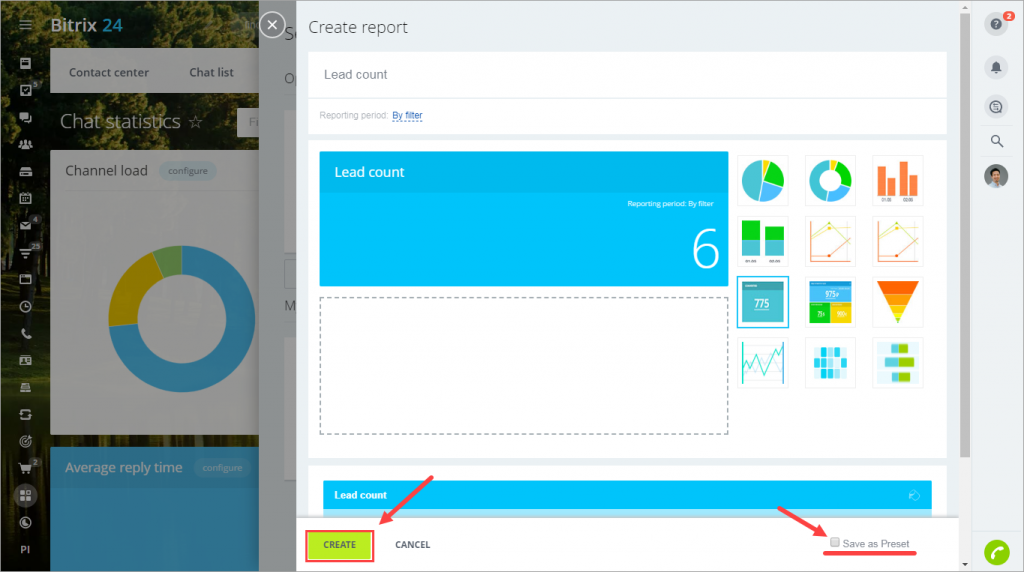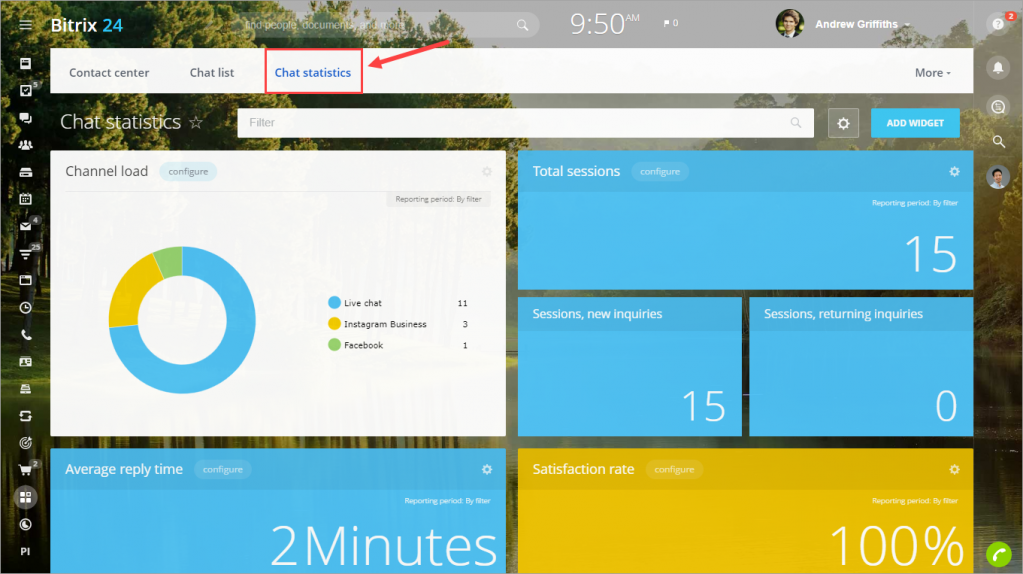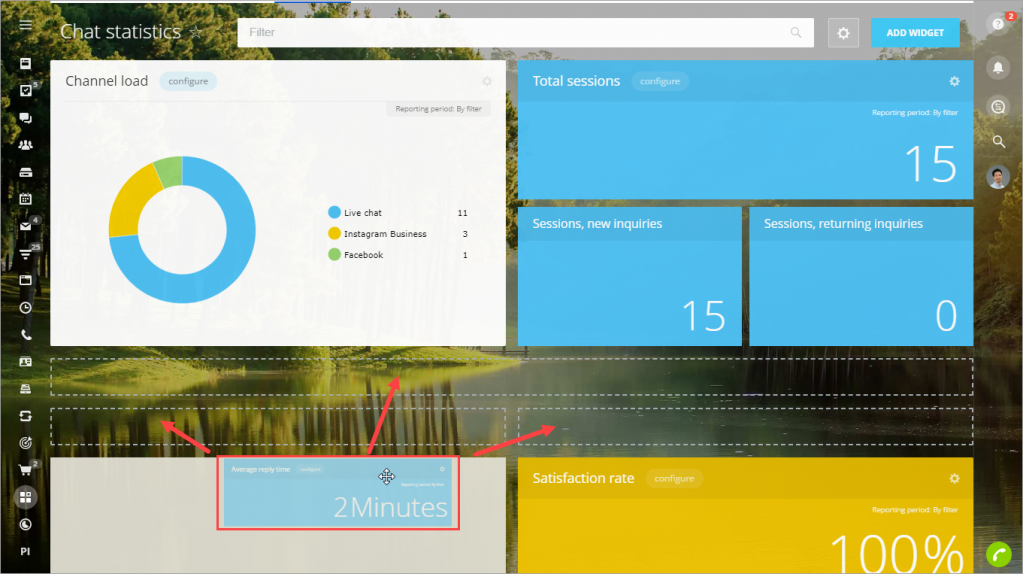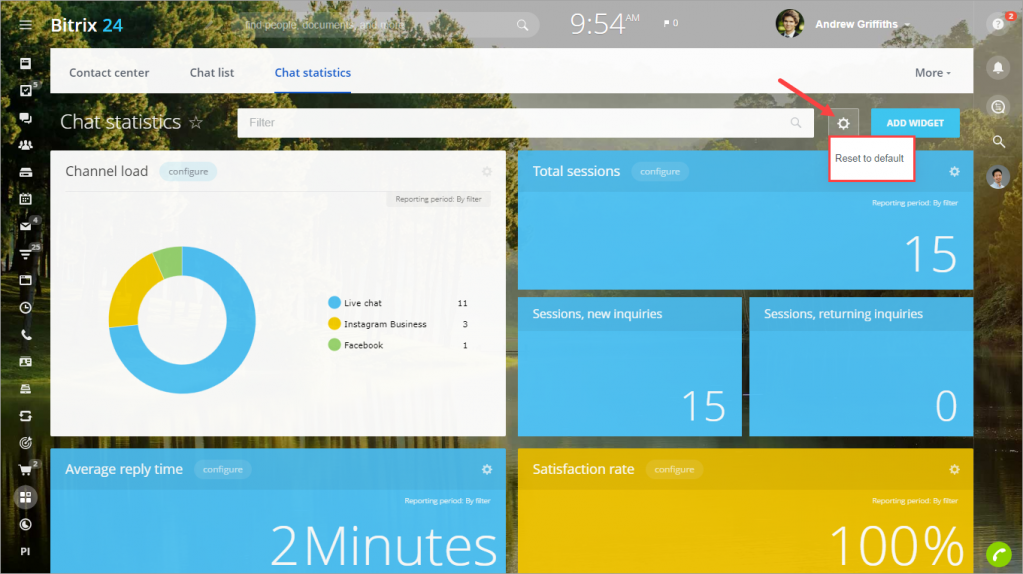Thống kê trò chuyện sẽ giúp bạn đánh giá kênh mở phổ biến nhất với khách hàng, hiệu quả của nhân viên, thời gian trả lời trung bình, tỷ lệ hài lòng, v.v.
1. Làm thế nào nó hoạt động
Nhấp vào Trung tâm liên hệ —> Thống kê trò chuyện. Trong phần này, bạn có thể xem tất cả các thông tin cần thiết liên quan đến các kênh mở – số lượng tin nhắn nhận được qua mỗi tin nhắn hoặc mạng xã hội, thời gian trả lời trung bình, v.v.
Các báo cáo được trình bày dưới dạng các widget và bạn có thể di chuyển chúng bằng chuột.
Nếu bạn vô tình xóa một widget, bạn luôn có thể Đặt lại về chế độ xem mặc định bằng cách nhấp vào nút bánh răng .
2. Cài đặt báo cáo
Bạn có thể cấu hình bất kỳ widget nào. Có hai cách để làm điều đó – bạn có thể nhấp vào nút bánh răng —> Cài đặt hoặc chỉ cần nhấp vào Cấu hình.
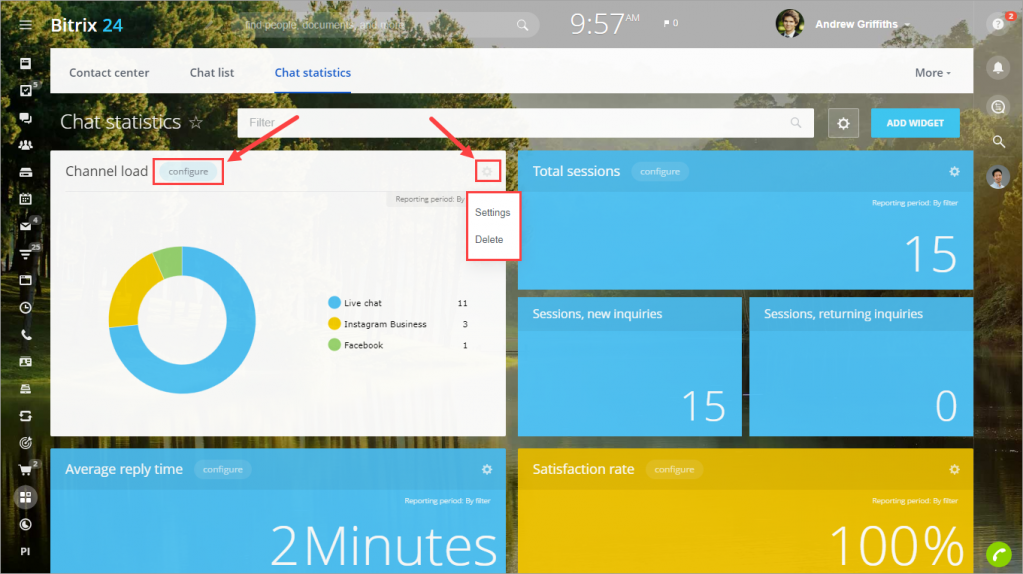
Các tham số sau có thể được cấu hình:
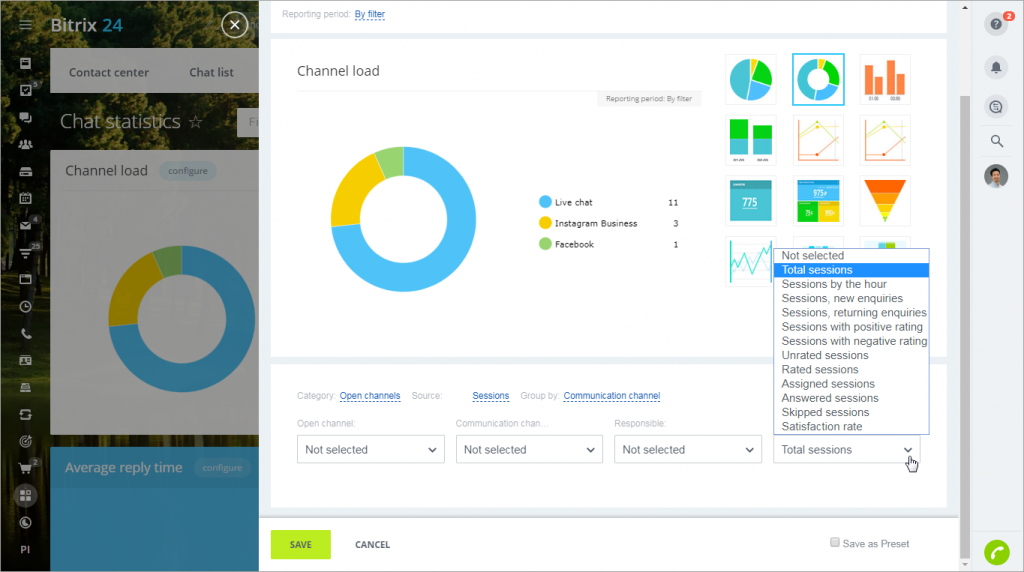
Nhấp vào nút Bút chì để đổi tên báo cáo.
Nhấp vào Bộ lọc để đặt Thời gian báo cáo.
Trong menu bên phải, bạn có thể chọn biểu mẫu trình bày báo cáo (biểu đồ hình tròn, biểu đồ thanh, biểu đồ cột xếp chồng, biểu đồ đường, số, phễu, biểu đồ trục kép, hoạt động hoặc danh sách).
Cuộn xuống và bạn có thể đặt danh mục và nguồn dữ liệu được sử dụng trong báo cáo.
Ngoài ra, bạn có thể định cấu hình màu của một số vật dụng.
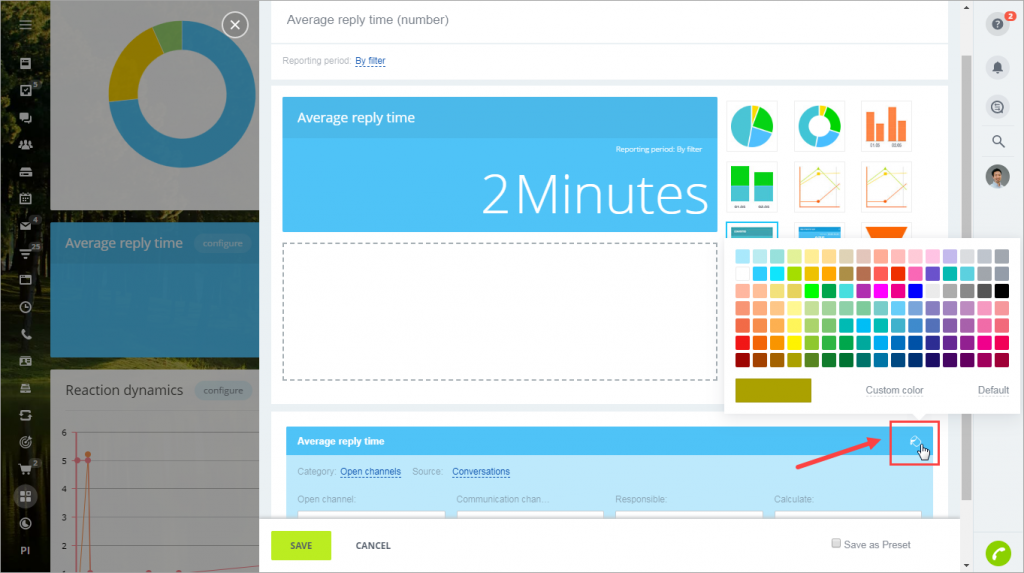
3. Bộ lọc báo cáo
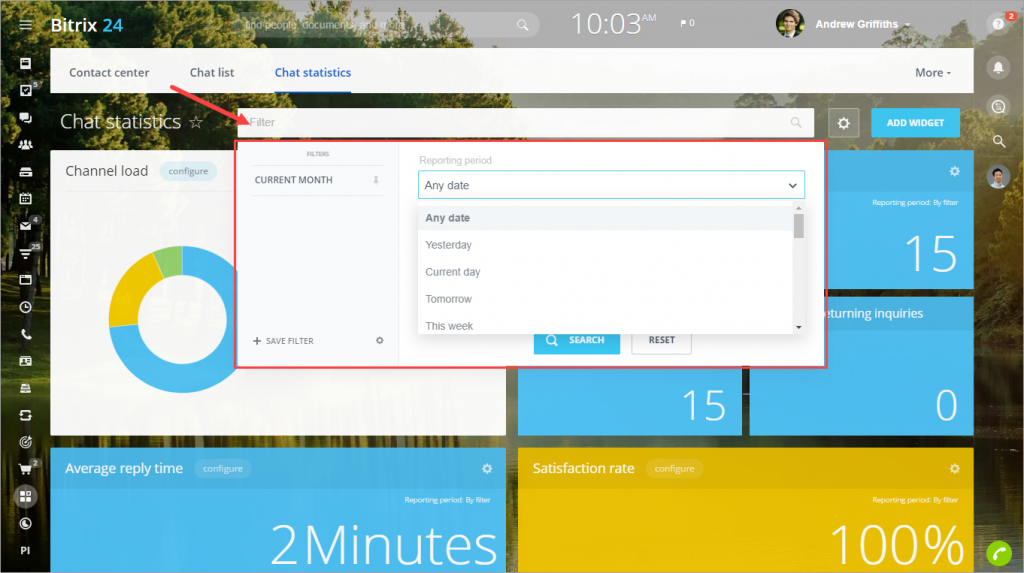
Nhấp vào thanh tìm kiếm để lọc báo cáo. Bộ lọc này sẽ được áp dụng cho tất cả các báo cáo.
Hoặc bạn có thể áp dụng một bộ lọc riêng cho mỗi báo cáo.
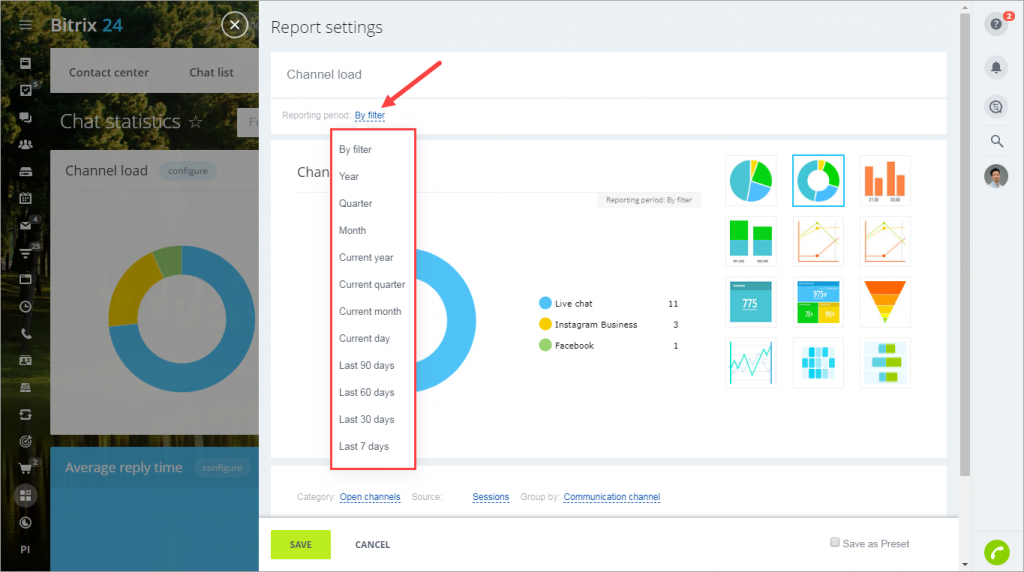
4. Thêm một tiện ích mới
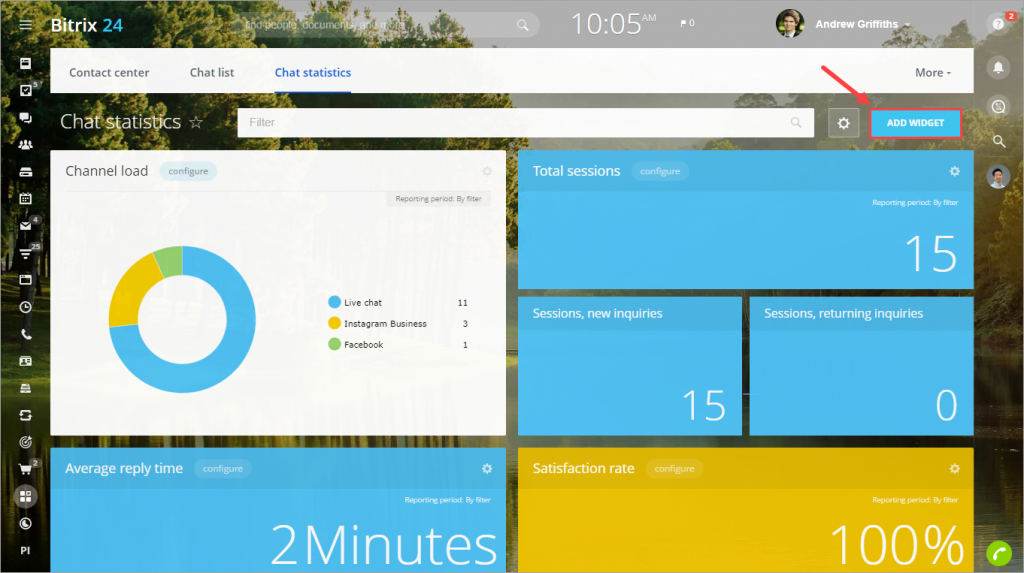
Nhấp vào nút ở góc trên cùng bên phải để Thêm tiện ích.
Chọn nơi lưu mẫu widget mới của bạn. Nhấp vào Tạo mẫu mới hoặc chọn một mẫu mặc định.
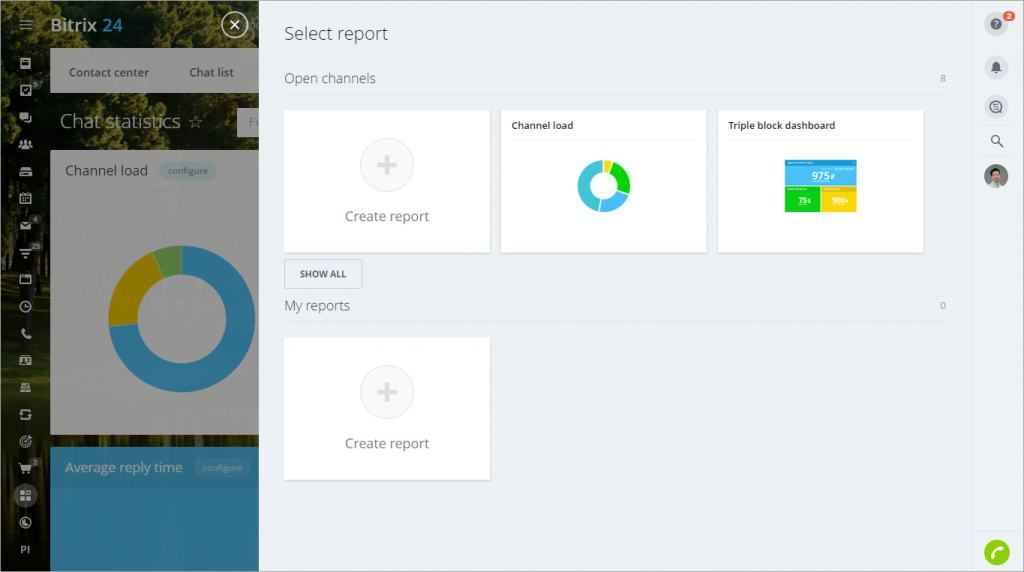
Tùy chỉnh một báo cáo mới và nhấp vào Tạo. Flag Save as Preset để có thể thêm nó vào bảng điều khiển trong một cú nhấp chuột trong tương lai.